相信大家对于Adobe Acrobat这款PDF编辑软件是有所了解的,大家常常通过这款软件对PDF文档进行相应的修改和编辑,其中,有部分小伙伴会对PDF文档进行页码的添加和设置,而也有部分小伙伴想要去除添加好的页眉内容,那么我们该如何删除页眉呢,这种情况需要进入到添加页眉和页脚的窗口中,将添加的页眉内容删除掉,并且替换到所有页面中,那么就可以去除页眉了,下方是关于如何使用Adobe Acrobat 7.0删除页眉的具体操作方法,如果你需要的情况下可以看看方法教程,希望对大家有所帮助。

1.直接在该软件中将我们的PDF文件打开,你可以看到页面上有页眉显示。

2.我们可以直接将鼠标移动到页面顶部的【文档】选项的位置点击一下,如图所示。

3.这时,就可以在打开的下拉选项中,将【添加页眉和页脚】这个选项进行点击进入了。

4.进入到页面之后,我们需要将页面方框中的页眉内容删除掉,之后再点击确定按钮。

5.随后会弹出一个确定替换现有的页眉和页脚的提示窗口,直接点击确定按钮就好了。

6.随后,你可以返回到编辑页面中,就可以看到页面上刚刚的页眉内容已经没有显示了,如图所示。

以上就是关于如何使用Adobe Acrobat 7.0删除页眉的具体操作方法,我们可以按照以上的方法进行页眉的添加以及也可以对页眉进行删除操作,当你不需要显示页眉的话,就可以按照上述的方法进行删除即可,感兴趣的话可以操作试试。
 王者荣耀宫本武藏重做什么时候上线 宫本
王者荣耀宫本武藏重做什么时候上线 宫本
王者荣耀宫本武藏重做什么时候上线?相信大家都知道宫本武藏......
 gta5秘籍大全完整版 各个版本无限子弹+武
gta5秘籍大全完整版 各个版本无限子弹+武
PC版相信大家玩GTA5的玩家,怎么可能不用作弊码来狂欢呢?毕竟......
 win7vol版是免费的吗详情
win7vol版是免费的吗详情
win7vol版和普通的版本都是不一样,和我们常用的旗舰版专业版比......
 热拔插概念及应用
热拔插概念及应用
什么是热拔插?热拔插有什么作用?现在的许多笔记本都配置有......
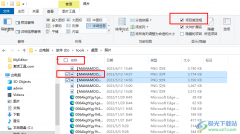 Win10系统开启项目复选框的方法
Win10系统开启项目复选框的方法
很多小伙伴之所以喜欢使用Win10系统,就是因为Win10中有着非常多......
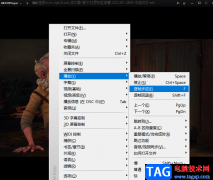
Kmplayer软件是一款功能强大的全能播放器,它可以播放各种格式的视频以及音频文件,还可以根据我们的需求对软件进行各种自定义操作。在观看视频时,有的小伙伴喜欢将进程部分进行录制或...
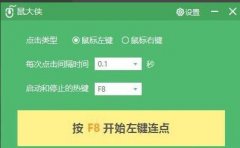
鼠大侠鼠标连点器下载后,该如何使用呢?可能有的朋友还不是很清楚,那么今天小编就和大家一起分享关于鼠大侠鼠标连点器的使用教程,希望通过本篇教程的学习,可以帮助到大家。...
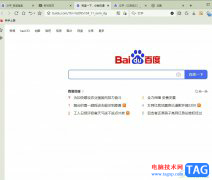
傲游浏览器是大部分用户很喜欢使用的一款网页浏览软件,用户在里面浏览网页时,会体验到其中快速且安全的上网服务,能够让用户提高网页浏览的体验感,所以傲游浏览器吸引了许多用户的...

WPS文档是一款非常好用的软件,其中的功能非常丰富,操作非常简单,很多小伙伴都在使用。如果我们在电脑版WPS文档中插入表格后,发现表格断页显示,小伙伴们知道具体该如何进行操作吗,...

win7输入密码界面背景怎么改?win7开机的登录密码界面想要换张图不晓得如何改,下面是小编介绍win7登录界面换背景的技巧,有需要的小伙伴一起来下文看看吧,希望可以帮助到大家!...
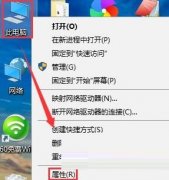
有那么一部份朋友表示还不会处理mstsc远程连接不上的问题,其实很简单的,这里小编就专门为大家分享mstsc连接不上的处理方法内容,一起来看看吧!...
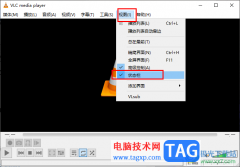
很多小伙伴之所以喜欢使用VLC播放器,就是因为在这款播放器中,我们不仅可以播放各种格式的影音文件,还可以使用各种工具来改变视频的画质、给视频添加字幕等。在使用VLC播放器的过程中...
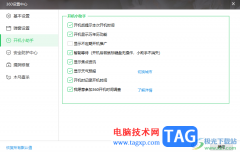
如果你的电脑中安装了360安全浏览器或者是360安全卫士等360系列软件,那么可能就会遇到这样一些问题,每次打开电脑的时候,会出现一些不定期的推广广告,这让很多小伙伴十分的烦恼,但是...
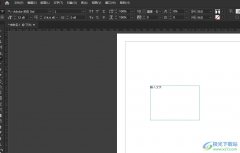
InDesign是一款桌面出版的印刷排版工具,它主要用在各种印刷品的排版编辑,因此是不少从事平面设计、排版设计、出版等设计师必备的应用软件之一,当用户在使用InDesign软件时,会在页面上...
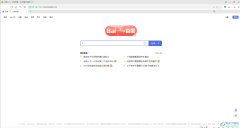
相信小伙伴们都知道,在放映一下指定网页时,需要使用兼容模式才能成功进行访问,如果我们需要在360极速浏览器这款非常受欢迎的浏览器中设置兼容模式,小伙伴们指定具体该如何进行操作...
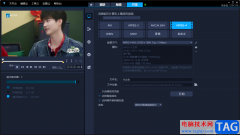
会声会影是一款很好用的视频制作软件,一些喜欢拍摄的小伙伴,不管是天晴或者下雨都会拍摄一些自己喜欢的视频素材,然后就会将自己拍摄的视频素材通过一些视频制作软件进行剪辑或者进...
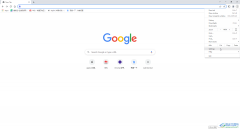
谷歌浏览器是一款非常好用的软件,很多小伙伴需要访问网页时都会选择使用该软件。在其中我们可以轻松访问各种官方网站,同时还不会被广告弹窗打扰。如果我们希望将谷歌浏览器设置为中...
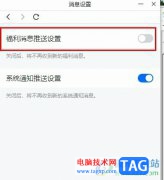
很多小伙伴在进行线上会议预约时都会选择使用腾讯会议,因为这款会议软件中的功能十分的丰富,并且操作简单。在腾讯会议中,我们可以进行页面分享,还可以进行本地录制或是云录制,保...

很多小伙伴都喜欢将Edge浏览器作为自己电脑中的默认浏览器,因为Edge浏览器中的页面简洁大方,并且功能丰富,可以支持我们根据自己的使用习惯对其进行自定义设置。在使用Edge浏览器的过程...
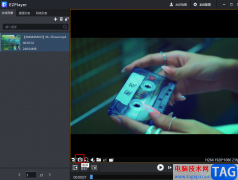
EZPlayer播放器是一款功能十分丰富的视频播放器,在这款播放器中,我们可以对视频进行录像以及截图等操作,还可以控制视频画面的大小以及调节音量,使用起来十分的方便。在使用EZPlayer播...